ノートパソコンを使い終わって、スリープ状態で寝ようとしたら、なんか音がする?
ノートパソコンのファンが大きな音でうなっていることに気付いた。
ノートパソコンは、スリープ状態なのに、動作しているらしく、熱を帯びて、ファンがうなっている。
そこで、とりあえずシャットダウンしようと、スリープ状態を解除するため、マウスをクリックしても、電元ボタンを押しても、パソコンは動かない?
ノートパソコンが熱を帯び、スリープが解除しないことがあるのではないでしょうか?
そこで、今回は、ノートパソコンが熱くなる原因とスリープ状態を解除するという2つの対処方法を解説します。
対処した結論
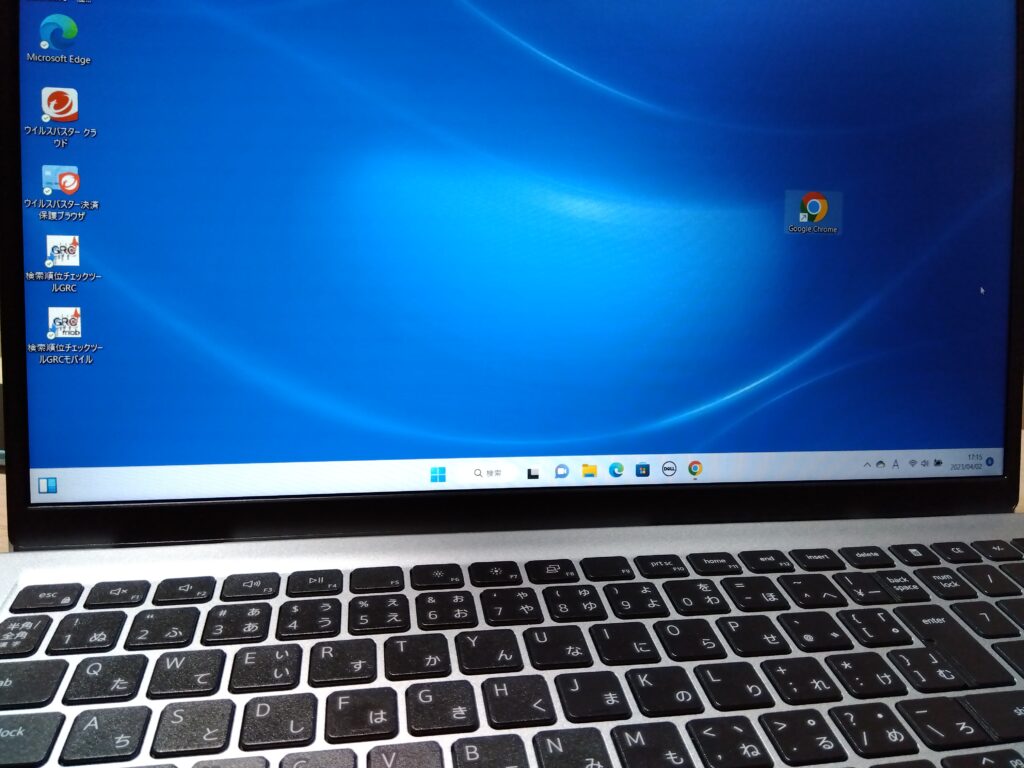
ノートパソコンが熱を帯び、冷却ファンが止まらず、スリープ状態が解除できない問題。
ぼくが取った解決方法
- 強制的に電源を切った
- 冷えてからWindows11を起動した
- 冷却ファン周辺に空間をつくった
電源ボタンを押し続けて、強制的にシャットダウンした。
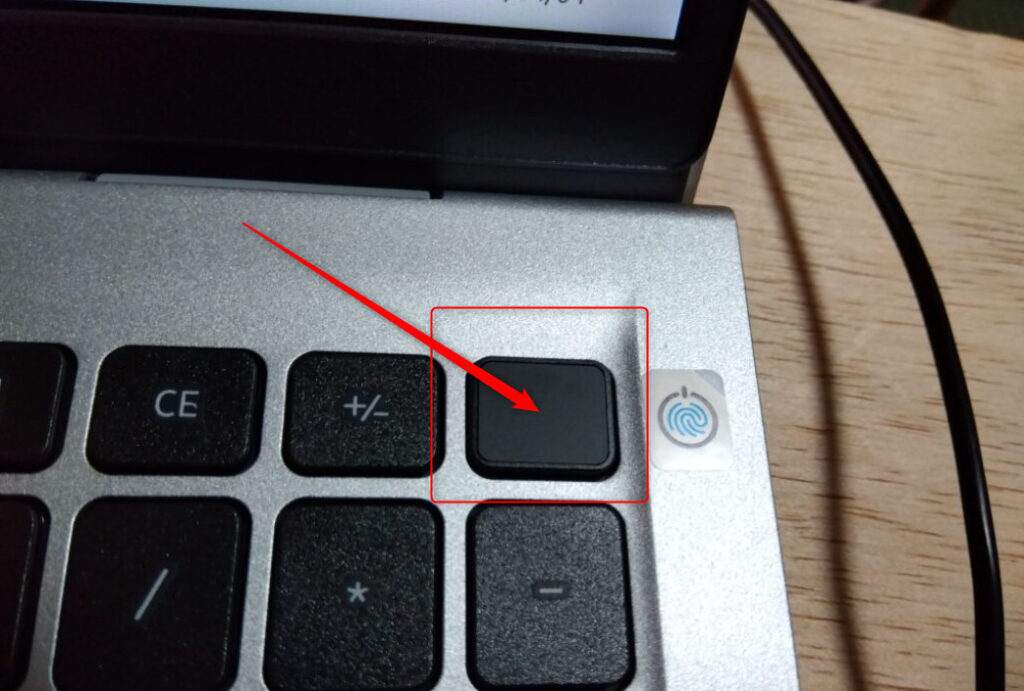
その後、熱さが収まった段階で、Windows11を立ち上げた。
立ち上げを確認ごシャットダウン。
翌日、朝、再度Windows11を立ち上げて、動作を確認した。
その結果
ノートパソコンは熱くならす、冷却ファンも静かになり、正常に稼働しています。
処理としては、単純な方法で問題は解消しました。
しかし、その原因を考えると、奥深い要因が重なったことが分かりました。
ではここから、ここまでの経緯と原因と対処方法を詳しく説明します。
ノートPCが熱くなり冷却ファンがうなってる!

まだ買って1年目のパソコンで、こんな機種を使ってます。
Dell、大丈夫か?
- DellノートPC「Inspiron 15 3000」
- 第11世代 インテル® Core™ i5-1135G7 プロセッサー
- オペレーティングシステム:Windows 11 Home, 日本語
- メモリー:16GB, 8GBx2, DDR4, 2666MHz
- ハードドライブ:512GB M.2 PCIe NVMe SSD
- ディスプレイ:15.6 インチ FHD (1920 x 1080)
購入以来、とっても快調でした・・・
その日は、朝3時からブログ記事の作成でまる1日使っていたノートパソコン。
ところが異常に気が付いたのは、夜の11時過ぎのことです。
布団に入ったら、なにか「ぶわ~ん」とうなる音が枕元に聞こえてきます。
調べると、昨年買ったDellのノートパソコンからでした。
触ってみたら、かなり熱くなっていた!
冷却ファンがフル回転していて、熱い空気を噴き出していた・・・
とにかく、シャットダウンしよう。
スリープが解除できない?

うなりを上げるノートパソコンをとにかくシャットダウンして、冷却しないと・・・
スリープ状態を解除してシャットダウンしようとしたら問題発生!
マウスをクリックすると、通常はスリープが解除されるのですができない。
ならば、電源ボタンを押してスリープを解除してみたけど、これも動作しない・・・
その間、ノートパソコンはうなりを上げて、熱くなったまま。
テーブルから持ち上げて、冷却ファンのある底から熱気を出してみた。
なんとか、シャットダウンしなければ、どうしたらいいのか?
ノートパソコンを強制終了した!
最後の手段は、ノートパソコンを強制終了すること。
もし、強制終了して不具合が発生するリスクもあるが、ここはこの方法を選ぶしかない。
電源ボタンを押し続けて、強制終了は完了した。
その瞬間、冷却ファンは止まり、静かになった・・・
熱くなったノートパソコンは起動するのか?
そこで不安になったのが、強制終了したノートパソコンが起動するかどうか?
少し、熱くなったノートパソコンが冷えたころ、起動してみた。
すると、通常通り、Windows11が立ちあがったのです。
これで、一安心ですが、問題は、その原因です。
パソコンが熱くスリープが解除できない原因を調べてみた

- なぜ熱を帯びたのか?
- なぜスリープが解除できなかったのか?
発生した2つの問題を調べてみることにした。
1.パソコンが熱くなる原因
パソコンが熱を帯びて熱くなるのは、次の原因があることが分かった。
パソコンが熱くなる主な原因は3つ。
- 大きな負荷
- 内部に溜まった埃
- 高い室温
パソコンの処理でアプリをたくさん開いているなど、大きな負荷がかかると内部の部品が発熱することがあると言われています。
また、長時間の作業をすることでも発熱します。
ハード面では、冷却ファンの埃の影響で通気が悪くなり発熱します。
また、冷却ファンからの温風がうまく外に吹き出せないなどが考えられます。
一方で、部屋の室温が高いときにもパソコンが熱を帯びることが起きることがあります。
これらの原因をもとに調べてみました。
スリープを強制的に解除する方法
パソコンで作業が中断され、設定した時間が過ぎると、画面が消えて待機状態になります。
この場合、「スリープ」と「休止」という2つの状態があります。
スリープは、作業中のデータがメモリに保存されて一時的に停止するだけです。
一方、休止は、作業中のデータをハード ディスクに保存して、コンピュータの電源を切る機能です。
ノートパソコンでは、スリープが続いた後に、休止状態になる設定があることがわかりました。
つまり、今回は休止状態となったために、電源が切れた状態になったと考えます。
しかし、その場合、なぜファンが回ったままなのでしょうか?
疑問が残る部分です。
スリープ状態から復帰しない場合は、強制的に電源を切り、再度立ち上げます。
その場合のWindowsの正式な解除方法を引用します。
この方法は、Dellではなく、Lenovo(レノボ)サイトを参考にしています。
電源ボタンを1回押してもスリープから復帰しない場合は、キーボードの任意のキー(「矢印」キーや「Enter」キーなど)を押すか、マウスの任意のボタンをクリックして、解除されるか確認してください。 通常の解除方法で復帰しない場合は、電源スイッチを押し続けてパソコンの電源を強制的に切ります。
引用元:Lenovo
スリープが解除できない時の対処の参考例
(1)アプリケーションや音楽・動画の再生を停止する
(2)周辺機器を取り外す
(3)プログラムを更新する
(4)放電を行う
(5)BIOSを初期化する
Dellノートで発生した問題の総合的な考察
今回、ぼくのDellノートパソコンで発生した、発熱とスリープ状態が解除できない問題を考察しました。
原因となった要因
これらの要因をただいま調査しています。
熱対策として、ノートパソコンとテーブルの間に空間をあけて、冷却ファンの吹き出し効果を上げました。
こんな感じです。
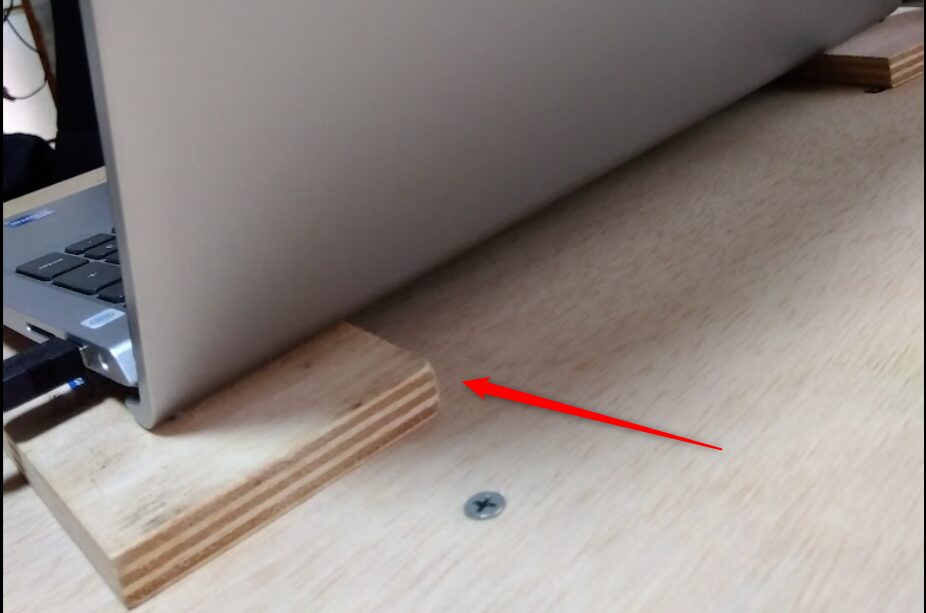
最終的には、現在正常にDellノートパソコンは稼働しています。
Chromeの画面チラつく問題は、以下に参考記事を書きました。



